android 学习运用海马模拟器教程与android环境的搭建
第三方海马玩模拟器
第一天的学习android采用的模拟器是海马,因此就分享给大家海马模拟器的相关步骤:
海马玩模拟器官网:

下载相关平台的模拟器,我在此采用的是wins7 平台下的。
首先重要的一点补充下:
关于android开发环境
现在主流的Android开发环境有:
①Eclipse + ADT + SDK ②Android Studio + SDK ③IntelliJ IDEA + SDK 现在国内大部分开发人员还是使用的Eclipse,而谷歌宣布不再更新ADT后,并且官网也去掉了集成Android开发环境的Eclipse下载链接,各种现象都表示开发者最后都终将过渡到Android Studio,当然这段过渡时间会很长,但如果你是刚学Android的话建议直接冲Android Studio着手;而且很多优秀的开源项目都是基于Android Studio!当然,在本教程中对两种开发环境都会进行一个介绍,用哪个取决与你自己~ 还有一个IntelliJ,和Android Studio差不多的,并不对此进行讲解!
在这里我的学习是采用的是 ①Eclipse + ADT + SDK + 第三方模拟器(海马模拟器)这个大家要注意一下。
首先我们来搭建Eclipse工具下的android开发环境
准备工具:
- Eclipse可自行到Eclipse官网下载:http://www.eclipse.org/downloads/
- Android SDK 下载:https://pan.baidu.com/s/1c2yvNjU
- ADT 下载: https://pan.baidu.com/s/1dFBlaH7
准备工具就绪:
- 解压Eclipse:到解压的文件夹中找到eclipse.exe运行,运行后设置工程代码的存放位置(分配好工作空间)
- ADT配置:依次点击菜单栏:help -> Install new software

添加ADT -- > Add

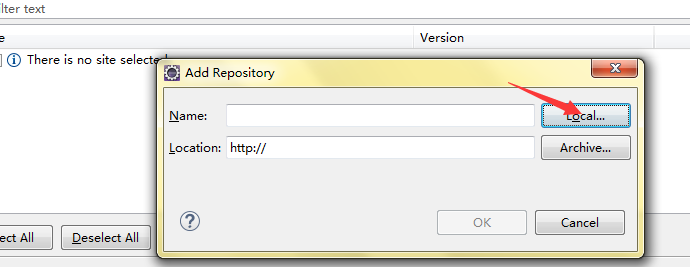 点击 Local 添加之前下载并解压好的ADT文件夹
点击 Local 添加之前下载并解压好的ADT文件夹- 然后傻瓜式下一步 ,最后会:重启Eclipse ->看菜单栏是否出现Android小图标
 如果出现表示安装完成
如果出现表示安装完成 
下一步还有就是SDK的解压配置:
SDK解压配置:依次点击菜单栏:windows -> Rreferences -> Android ->选中解压的SDK包 -> OK ->打开重新验证
4.创建AVD(安卓模拟器):依次点击菜单栏:手机小图标 -> New -> 选定系统版本 -> Skin屏幕分辨率 ->设置下SD卡大小 -> 完成 ->start即可!
PS:第一次启动AVD的话可能很慢,需要等等~ 以上的操作只是为android开发搭建环境 ,当然之所以要使用第三方的模拟器,原因只有一个,就是android SDK自带的AVD 模拟器运行是在不敢恭维。
接下来使用第三方的海马玩模拟器
运行在海马玩官网下载或者网盘下载的海马玩模拟器
安装完毕之后会如下图:

1:打开海马玩多开管理器

启动海马玩模拟器 调试配置模拟器
因为模拟器刚开始默认为平板模式,接下来设置屏幕的大小:

点击设置图标,

选择竖屏手机类型的屏幕分辨率等,然后重启模拟器。
那么接来下我们来通过Eclipse 来通过海马玩模拟器来进行我们的第一个android 程序。
首先:
- 打开Eclipse ,创建一个android 程序项目

点击File -> New -> 选中 Other

在文本框中输入android 选择Android Application Project 点击Next
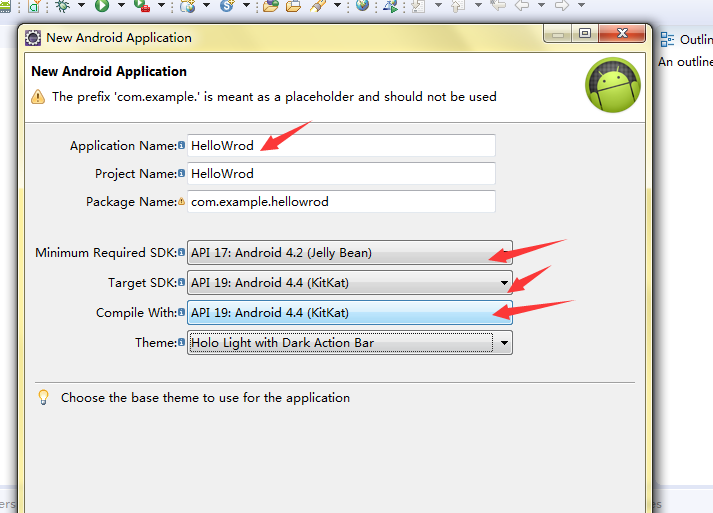
输入软件名
在下面的SDK版本配置中,暂时按照提示来完成,里面涉及到AndroidSDK 的版本问题,在此暂时不多说,我也了解不透彻
下面就直接一直傻瓜式Next 当来到

直接finish 便可

完成之后呢,注意界面有button 这个控件 可以拖动至类似手机的界面中, 你也可以通过控制台,清楚的了解当前运行的情况。

打开android 的Devices 配置 可以通过它来查看当前的连接的android信息

打开视图界面的方式
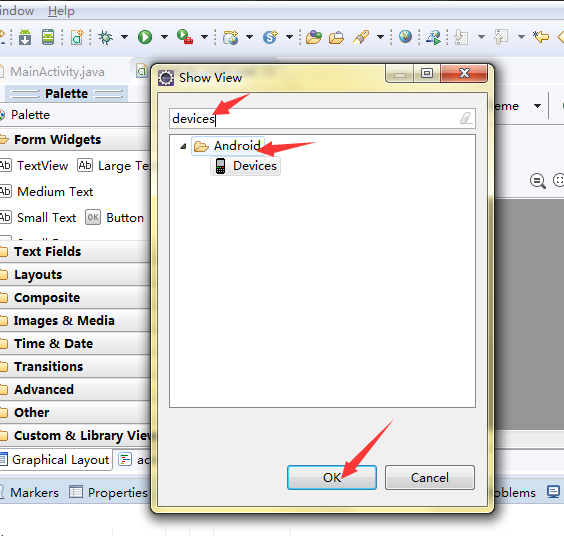
OK, 接下来我们操作程序

选中按住拖动Button 控件 至右边的手机模型上,放开即可,

完成之后点击,activity_main.xml 以文本的形式显示

其实,之前做的拖动button的空间,再文本形式,就会生成代码,首先我们要COPY 一个 textView1,
打开项目的目录src

选中打开MainActivity.java

当然,在这里我不详细多说原理,后面我会补上去,先分享一个简单的android程序吧
添加这两行代码:

完毕之后,重启我们的海马模拟器
然后鼠标指向项目,右击,选中Run As 运行 程序

执行之后,会弹出AVC 一个查询当前可连接的android 机,在这里自动匹配的是海马模拟器
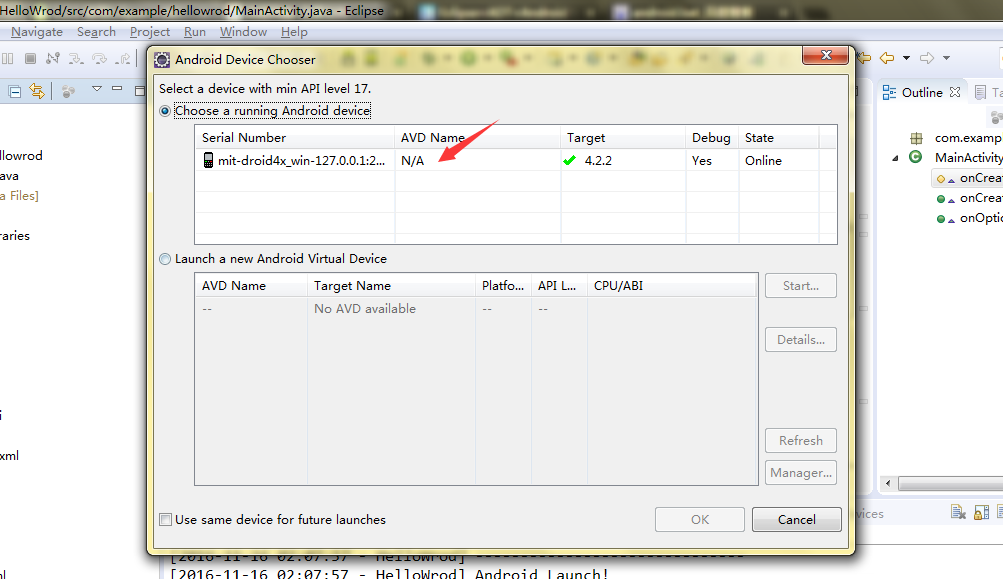
选中,点击OK
你的控制台就有一系列的启动项

同时,你的海马模拟器的界面也开始执行了之前编辑的文本内容

好啦 , 基本的部署与搭建就是如此,毕竟刚刚开始学习,很多东西都是自己的个人理解,如果有不对之处,尽管喷吧,毕竟我很随意的。
PS: 大家喜欢的话 ,相互赞下吧,或者相互关注,程序猿再怎么说都是群居生物嘛。谢谢大家。
android 学习运用海马模拟器教程与android环境的搭建的更多相关文章
- OpenGL学习进程(2)OpenGL开发环境的搭建
通过本节,我们来学习一下在Win10 64.VS1013环境下搭建OpenGL的开发环境. (1)选择一个编译环境: 现在在windows中OpenGL的主流编译工具有Visual S ...
- 【转】Pro Android学习笔记(二):开发环境:基础概念、连接真实设备、生命周期
在Android学习笔记(二):安装环境中已经有相应的内容.看看何为新.这是在source网站上的Android架构图,和标准图没有区别,只是这张图颜色好看多了,录之.本笔记主要讲述Android开发 ...
- 【转】Pro Android学习笔记(一):Android 平台 2013.6.4
本系列是阅读<Pro Android4>的读书笔记,也包括网络阅读资料的整理,以及个人心得. 由于智能手机引入AP(应用处理器),Android在某种意义上是个人计算机,具有桌面计算机的完 ...
- Android学习路线(六)为Android应用加入ActionBar
Action bar 是你可以为你的应用的Activity实现的最为重要的设计元素之中的一个.它提供了集中UI特性.而且通过提供和其它的Android应用的一致性体验让你的应用可以非常快被用户熟悉.基 ...
- Android学习记录(一)——安装Android Studio
"工欲善其事必先利其器"学习安卓开发的第一步,安装Android Studio. 一.什么是Android Studio? Android Studio 是谷歌推出的一个Andro ...
- 【Android学习之旅】1、Android入门介绍
1.Android介绍 1.1 Android的系统架构 下面这张图展示了Android的系统架构: 图中可见,Android大致可以分为四层架构,五块区域: Linux内核层(Linux Kerne ...
- 【转】Android 学习笔记——利用JNI技术在Android中调用、调试C++代码
原文网址:http://cherishlc.iteye.com/blog/1756762 在Android中调用C++其实就是在Java中调用C++代码,只是在windows下编译生成DLL,在And ...
- Android学习之基础知识三(Android日志工具Log的使用)
Android中的日志工具Log(android.util.Log): 1.打印日志的方法(按级别从低到高排序): Log.v():级别verbose,用于打印最为烦琐,意义最小的日志 Log.d() ...
- Android学习笔记之mainfest文件中android属性
android:allowTaskReparenting 是否允许activity更换从属的任务,比如从短信息任务 切换到浏览器任务. -------------------------------- ...
随机推荐
- MVC 4 中编译时,让View 也弹出异常
前言 MVC在编译时,不会提示View中的错误,我们在发布项目的时候会一个一个的提示异常,项目大的时候会非常头疼,因为每次发布都需要至少5分钟,最后收到只有一个异常信息,如果页面异常过多,例如最近整理 ...
- Unity 3D Intantiate过程中Transform 空物体和本体之间的关系
想当年刚学Unity的时候,这个问题困扰了我好几天,因此来分享一下当初解决问题的思路. 我们通过Unity构建场景的过程中,经常发现一个现象,就是物体在拖进场景中后,我们会发现物体是反的,通过改变物体 ...
- node.js JS对象和JSON字符串之间的转换
JSON.stringify(obj)将JS对象转为字符串. var json = { aa: ['sdddssd'], bb: [ '892394829342394792399', '23894 ...
- Linux基本操作命令总结
1.命令基本格式 root用户:[root@localhost ~] # 或者普通用户:[hadoop@localhost ~] $ 用户@主机名 目录 [#|$]管理员类型 ...
- ASP.NET在不同情况下实现单点登陆(SSO)的方法
第一种:同主域但不同子域之间实现单点登陆 Form验证其实是基于身份cookie的验证.客户登陆后,生成一个包含用户身份信息(包含一个ticket)的cookie,这个cookie的名字就是在web. ...
- 【Spark】----Spark on Yarn
最近从Hadoop 1.x 转到Hadoop 2.x 同时将一些java 程序转为Scala的程序将平台上的代码减少了很多,在实施的过程中,开到一些Spark相关的YARN的部署上都是基于之前的Had ...
- Mysql的“Limit”操作
Limit操作: ,; #返回第6-15行数据 ; #返回前5行 ,; #返回前5行 性能优化: 基于MySQL5.0中limit的高性能,我对数据分页也重新有了新的认识.测试SQL语句1: Sele ...
- undefined reference to `omp_get_max_threads'
原因是缺少 libgomp/openmp 库的链接 配置和解决方法参考: http://www.code-by.org/viewtopic.php?f=54&t=163
- 【C#】线程协作式取消
Microsoft .Net Framework 提供了一个标准的取消操作的模式.这个模式是协作式的,意味着你想取消的操作必须显示地支持取消. CLR为我们提供了两个类: System.Threadi ...
- 判断windows操作系统平台
判断当前Windows系统是win2000,winXP,winVista,win2003,win7... private static IntPtr GetSysTrayWnd() { IntPtr ...
